Nyeste sider på Ludvigs Hjørne: sammenligning af online backup og af antivirusprogrammer.


Nyeste sider: sammenligning af online backup og af antivirusprogrammer.
Hent og installér opdateringer
Det er nemt at hente og installere opdateringer til Ubuntu og dine installerede programmer.
Uanset om du bruger Windows eller Ubuntu, er det vigtigt, at du holder systemet opdateret med de seneste fejlrettelser, så du undgår huller, som hackere kan benytte sig af. Mens Windows Update i Windows normalt kun opdaterer selve styresystemet og de indbyggede programmer, så medtager opdateringsfunktionen i Ubuntu langt de fleste af dine programmer.
Sidens indhold:
Installer opdateringer
Ubuntu tjekker med jævne mellemrum, om der er kommet nye opdateringer til styresystemet og understøttede programmer. Er det tilfældet, får du vist en ikon med et udråbstegn på en stor rød pil i det øverste panel. Det er den ikon, du ser yderst til venstre på billedet. Klik på ikonen for at starte opdateringsprogrammet.
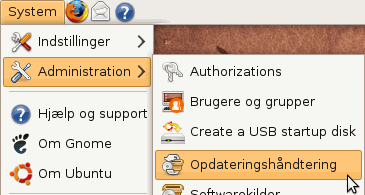
Hvis du ikke vil vente på, at Ubuntu selv tjekker for opdateringer, kan du starte opdateringsprogrammet manuelt ved at klikke på menupunktet System ![]() Administration
Administration ![]() Opdateringshåndtering.
Opdateringshåndtering.
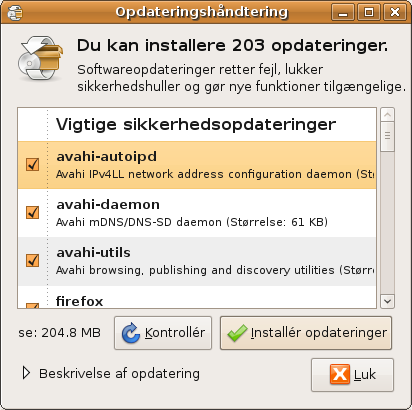
Når opdateringshåndtering startes, går Ubuntu på nettet for at tjekke, om der er opdateringer til dit styresystem og understøttede programmer. Du får herefter vist en oversigt over opdateringer.
Som standard er alle opdateringer markeret til at blive downloadet og installeret, og det er der ingen grund til at ændre på. Klik på knappen Installér opdateringer.
Du skal nu indtaste din adgangskode for at bekræfte installationen (se guiden Rettigheder og brugerkonti), hvorefter Ubuntu begynder at hente og installere opdateringerne.
Du kan risikere, at Ubuntu under opdateringen vil spørge dig, om du vil beholde en eksisterende fil, eller om den skal overskrives. Det vil typisk være tilfældet, hvis du selv har rettet i konfigurationsfiler. Er du i tvivl i en sådan situation, kan du bare sige nej til overskrivningen.
Opdateringen kan tage nogen tid afhængig af, hvor mange opdateringer der skal hentes og hastigheden på din internetforbindelse. Du kan sagtens bruge computeren til andre ting, mens der opdateres.
Understøttede programmer
Opdateringshåndteringen i Ubuntu nøjes ikke med at håndtere opdateringer til styresystemet. Opdateringer til de medfølgende programmer og mange andre programmer håndteres også.
Som udgangspunkt håndterer Ubuntu opdatering af kanoniske programmer. Det er en række programmer, som er godkendt og vedligeholdes af Ubuntu-udviklerne, hvorfor der er helt styr på de sikkerhedsmæssige aspekter.
Ubuntu kan også håndtere opdatering af programmer, hvor opdateringen i stedet vedligeholdes af andre Ubuntu-brugere. Sikkerhedsmæssigt er dette lidt mere usikkert, men det er dog ikke mindre sikkert, end når du installerer opdateringer til et Windows-program fra en hjemmeside. Så normalt vil det være en god ide at slå funktionen til.

Det får du mulighed for den første gang, du installerer et program, som vedligeholdes af andre Ubuntu-brugere. Klik på knappen Aktivér for at slå opdateringsfunktionen til.
Indeks over Linux-sider
- Hvad er Linux?
- Hvorfor bruge Linux?
- Kan jeg bruge Linux?
- Linux-distributionen Ubuntu
- Forskelle mellem Ubuntu og Windows
- Installations-cd (download Ubuntu)
- Prøv Ubuntu uden at installere
- Installation
- Hent og installér opdateringer
- Rettigheder og brugerkonti
- Tilføj og fjern programmer
- Opsætning og brug af Ubuntu
- Avanceret øjeguf i Ubuntu
- Programmer
- Wine, Windows-programmer i Ubuntu
- Få hjælp til Ubuntu
- Ubuntu for begyndere som pdf-hæfte